Ich denke, man kann mit Sicherheit sagen, dass VLC einer der besten Mediaplayer für Linux oder jede andere Plattform ist. Es gibt eine Reihe versteckter Funktionen des VLC Media Players, von denen Sie vielleicht nicht einmal wissen. Eine solche Funktion ist die Desktop-Benachrichtigung. In diesem kurzen Tipp werden wir sehen, wie Sie die Desktop-Benachrichtigung für VLC in Ubuntu aktivieren und andere Versionen.
Desktop-Benachrichtigung für VLC in Ubuntu aktivieren
Führen Sie die folgenden Schritte aus, um die Desktop-Benachrichtigung für VLC in Ubuntu zu aktivieren:
Schritt 1:
Öffnen Sie den VLC Mediaplayer. Gehen Sie im oberen Menü zu Tools und dann Einstellungen .
VLC->Tools->Preferences
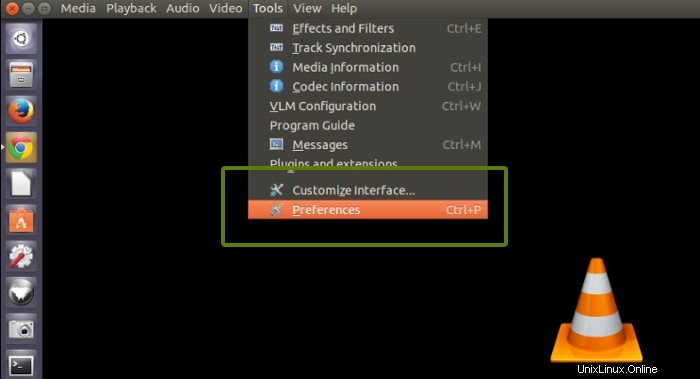
Schritt 2:
Aktivieren Sie Alle Schaltfläche unten:
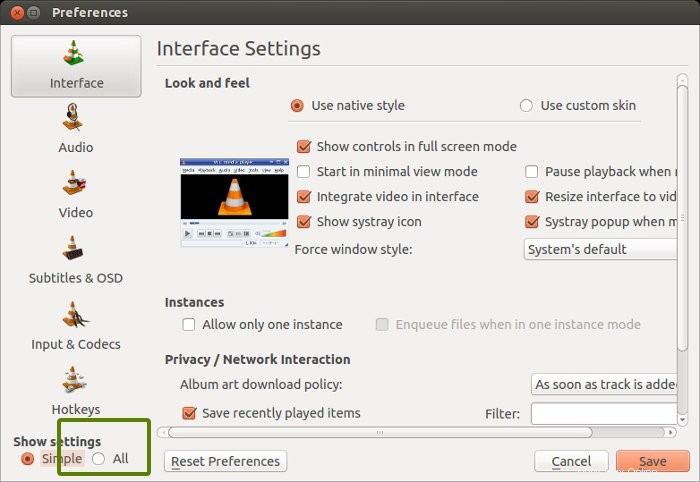
Schritt 3:
Wählen Sie nun in der linken Seitenleiste Schnittstellen steuern . Aktivieren Sie hier das LibNotify Notification Plugin und speichern Sie es. Dies aktiviert die Desktop-Benachrichtigung für VLC in Ubuntu mit Unity.
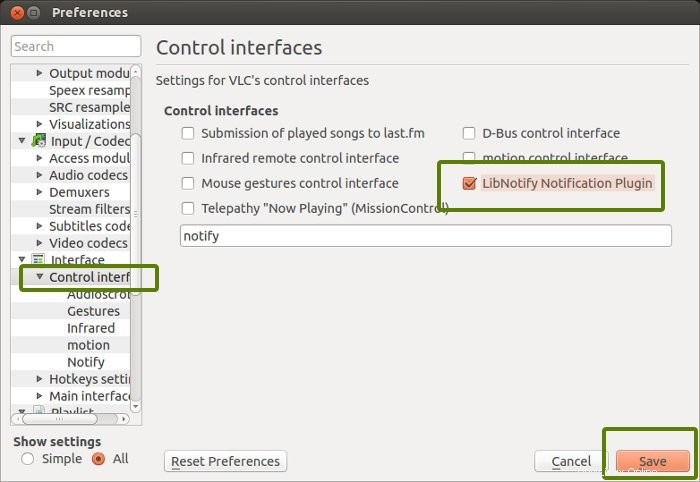
Standardmäßig erscheint die Benachrichtigung für 4000 ms, d. h. 4 Sekunden. Sie können es unter Steuerungsschnittstellen ändern, indem Sie die Option Benachrichtigen auswählen.
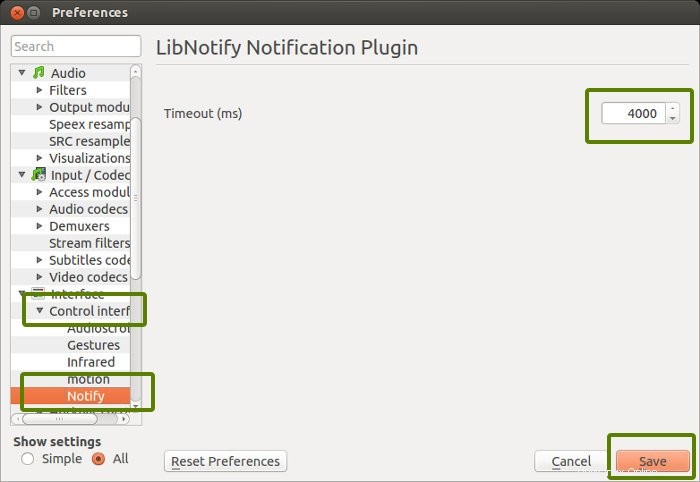
Und das wäre es. Sie können die Benachrichtigung sehen, wenn Sie eine Audio- oder Videodatei abspielen. Es wird perfekt in die Ubuntu-Umgebung integriert:
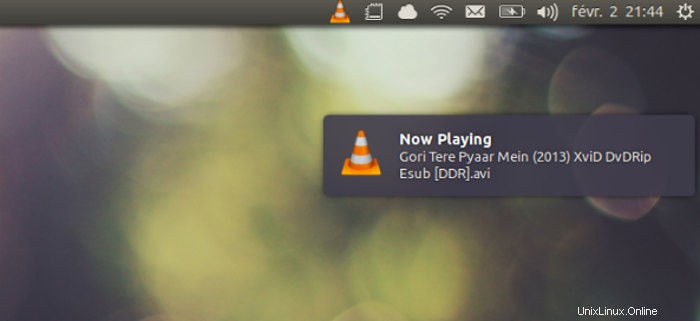
Ich hoffe, dieser kurze Tipp hat Ihnen geholfen, VLC auf Ubuntu-ähnlichere Weise zu verwenden, indem Sie die Desktop-Benachrichtigung aktivieren. Was sagst du?
Da wir VLC-Optimierungen diskutieren, möchten Sie vielleicht die grüne Linie beim VLC-Problem beheben, wenn Sie häufig darauf stoßen.